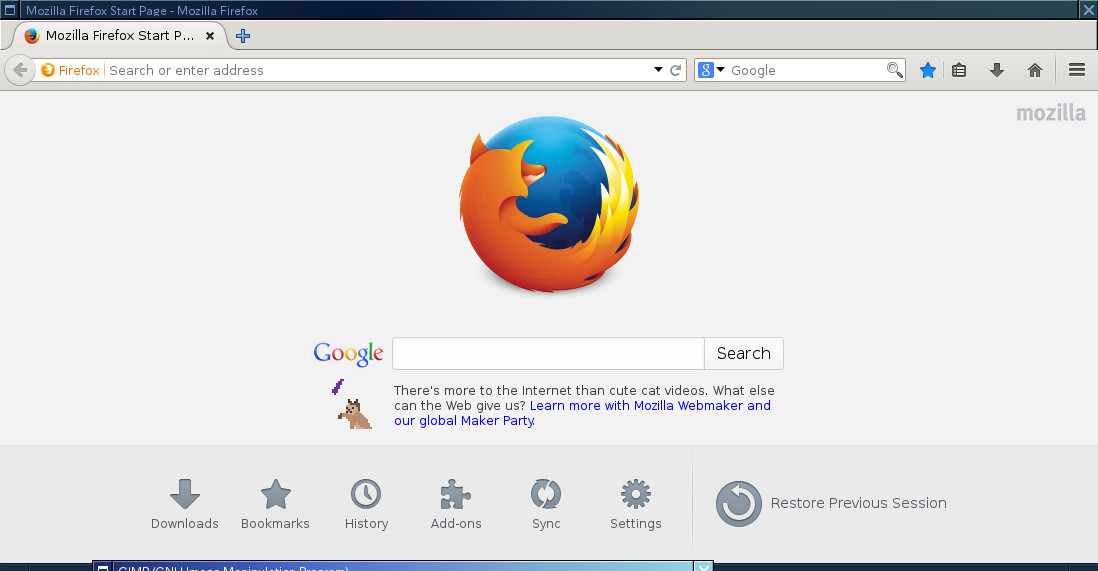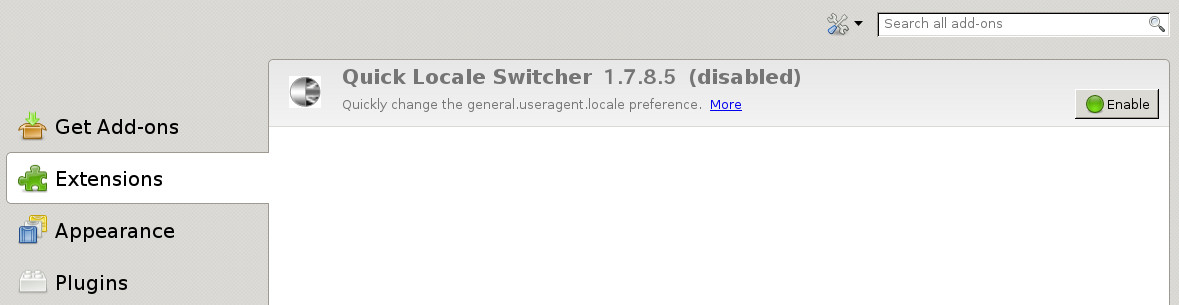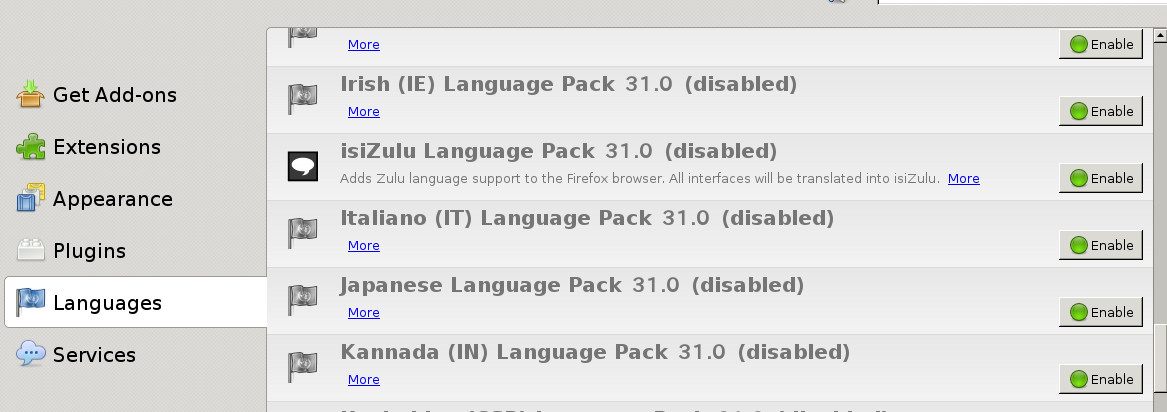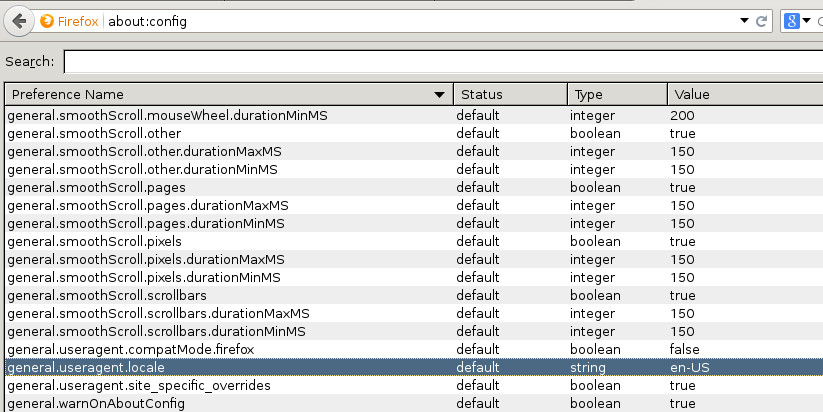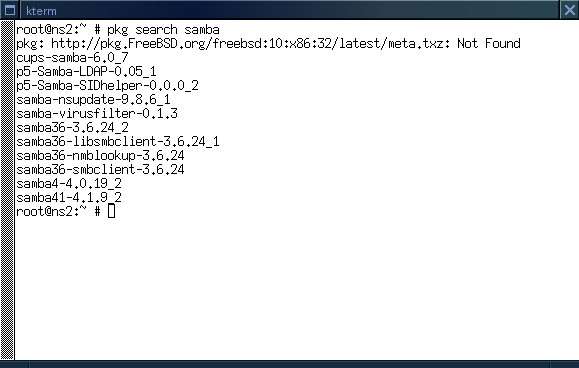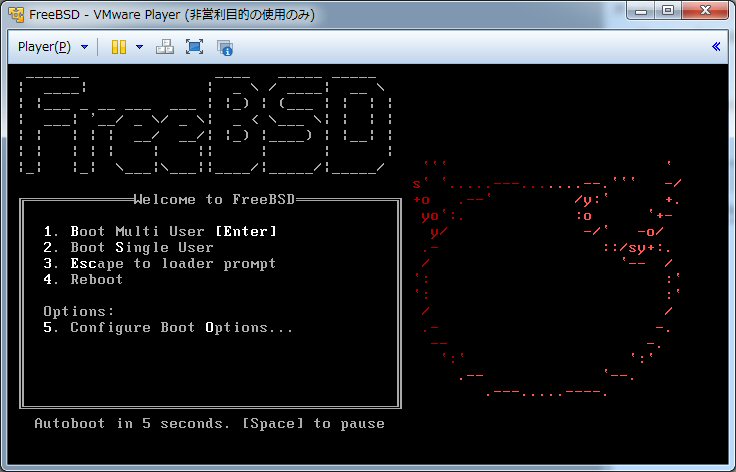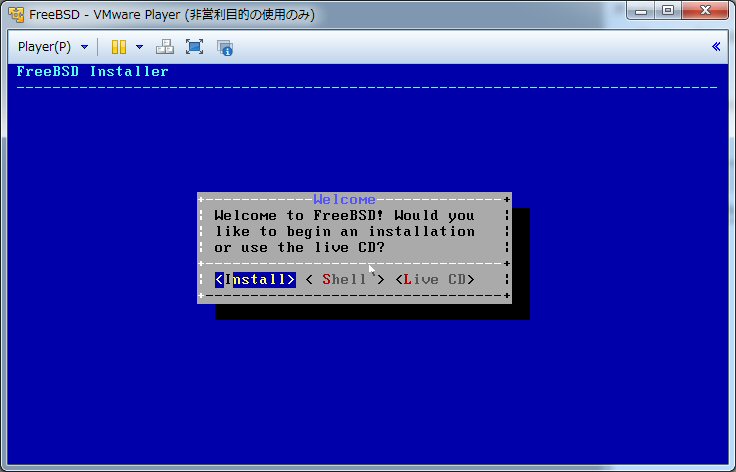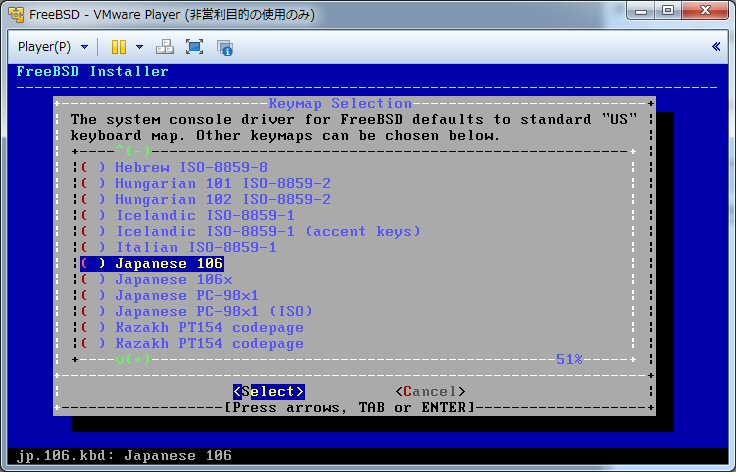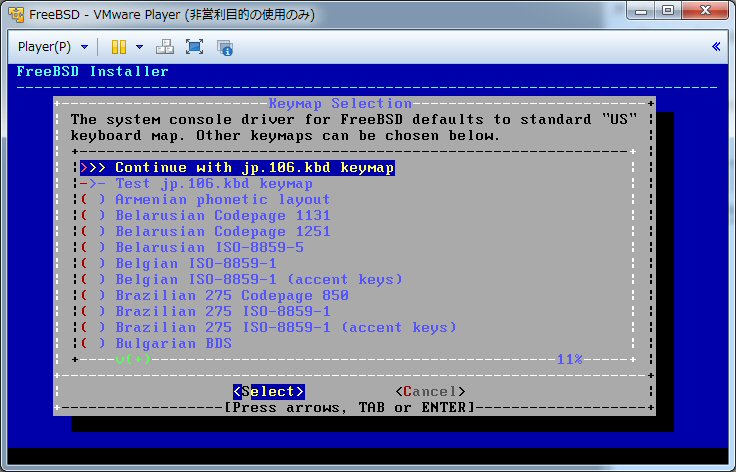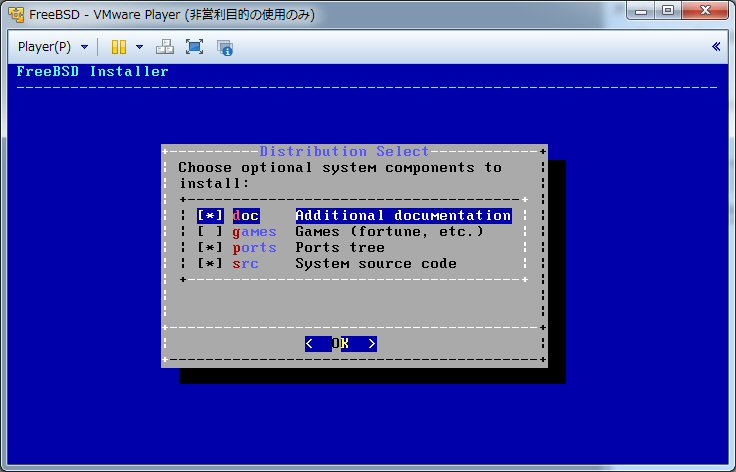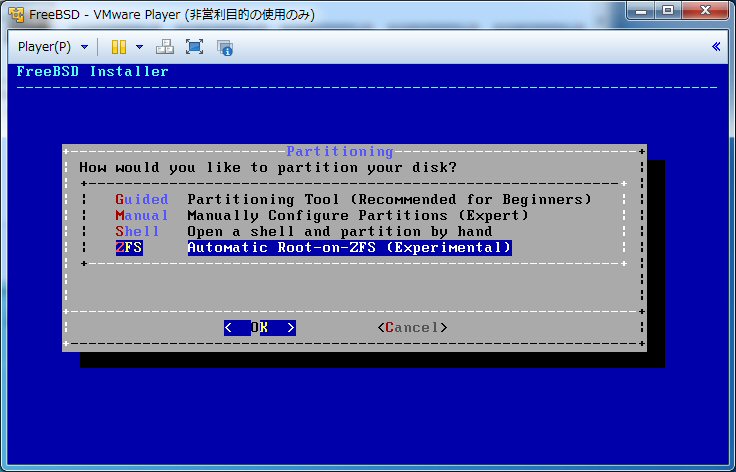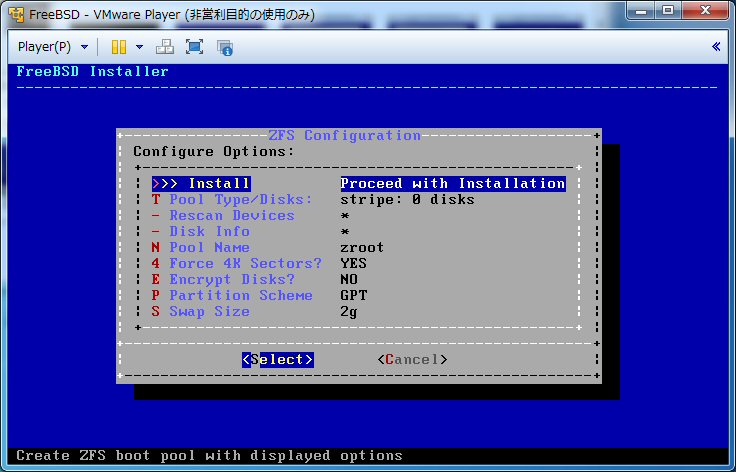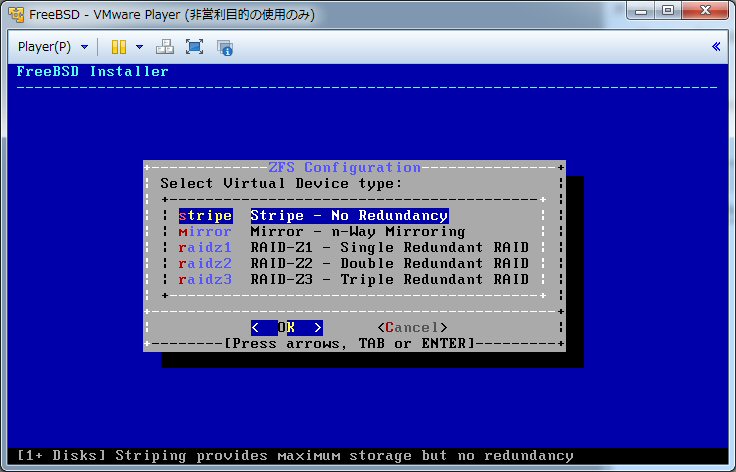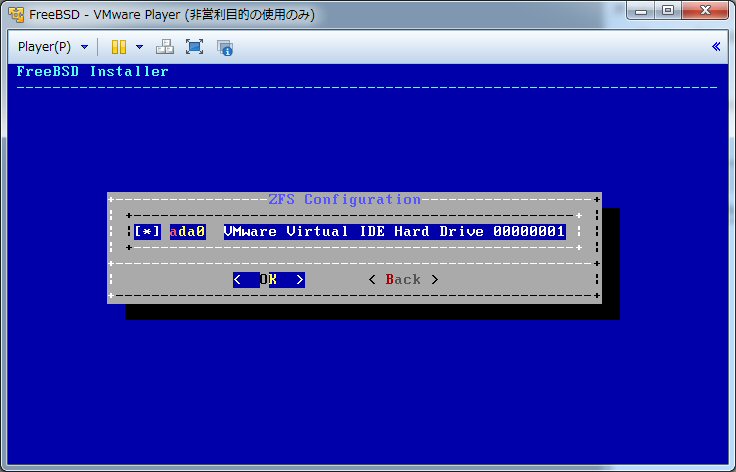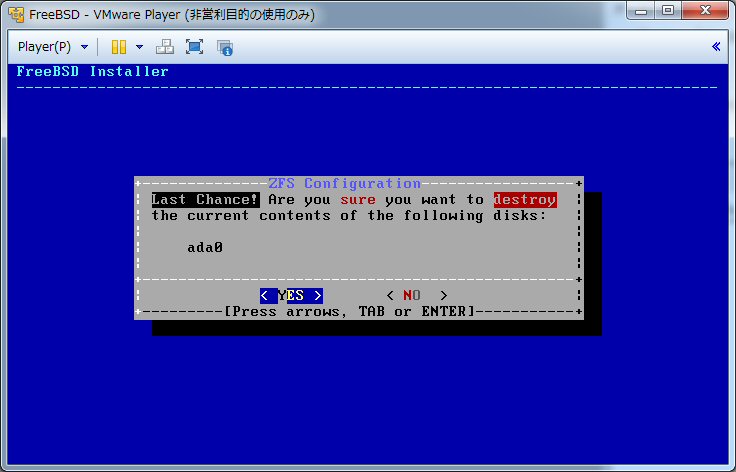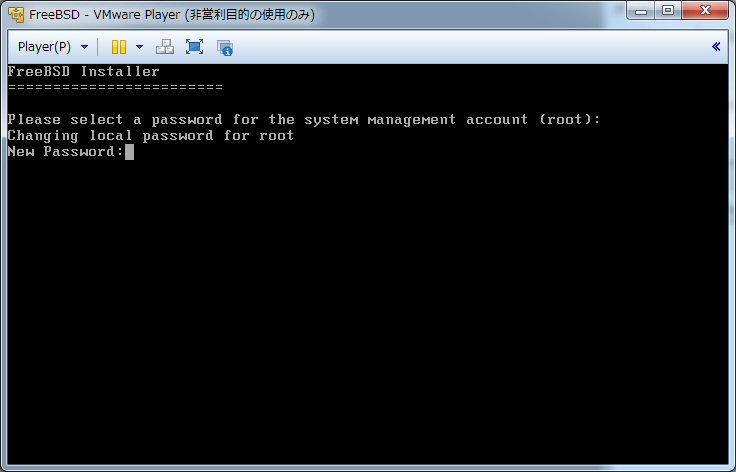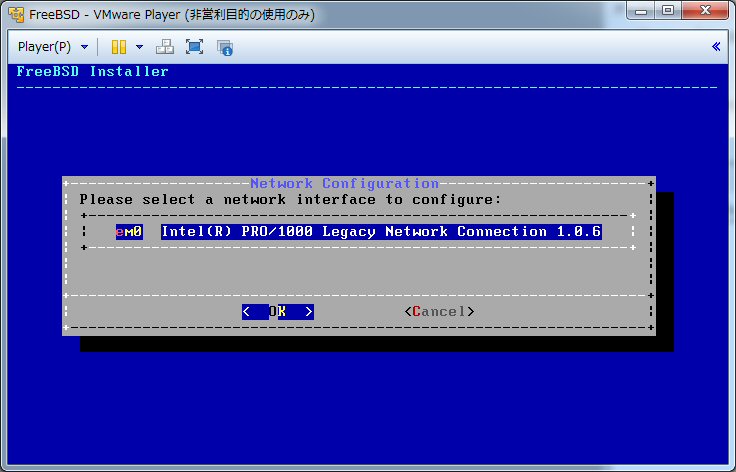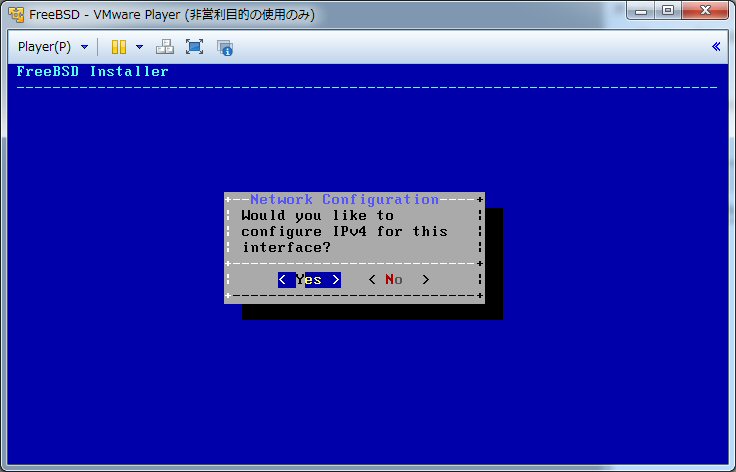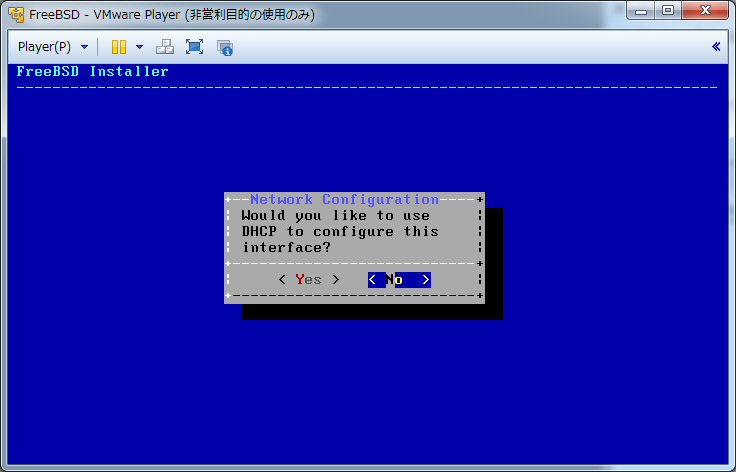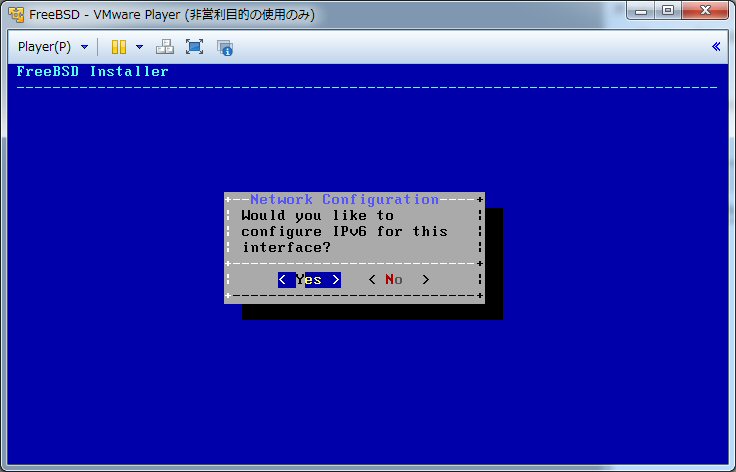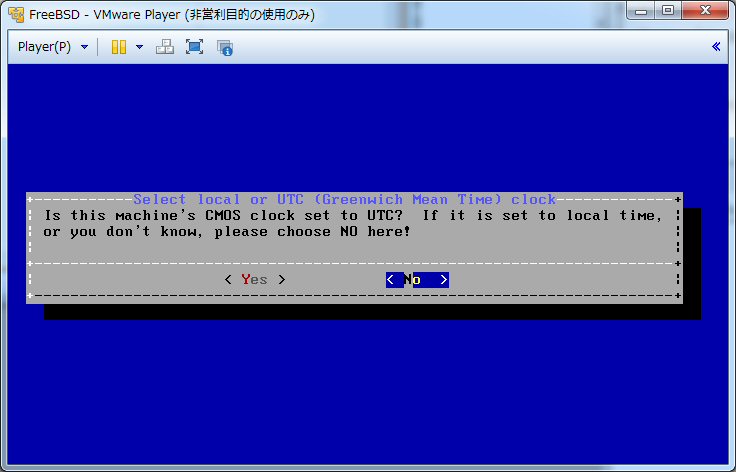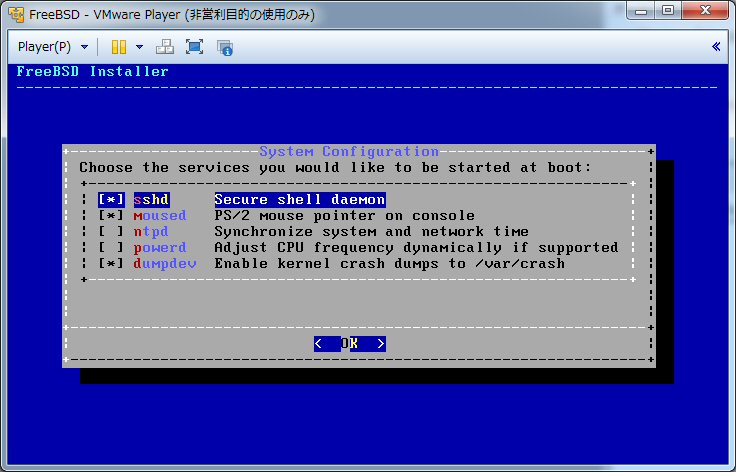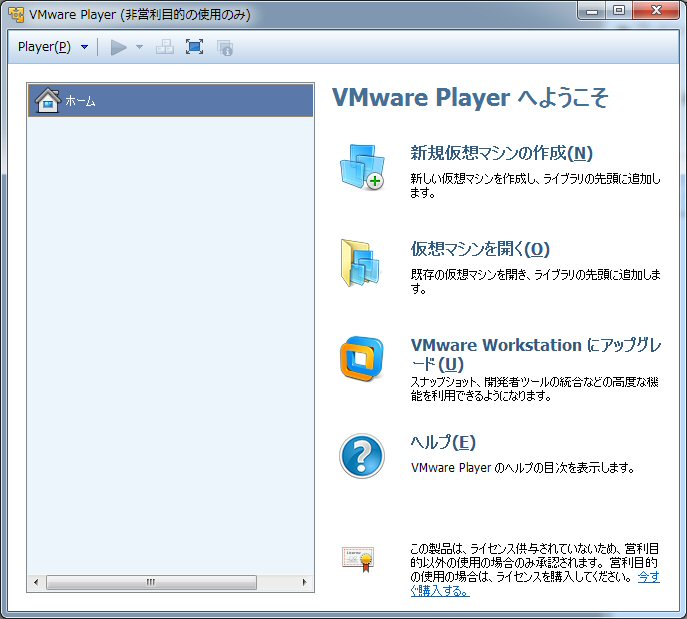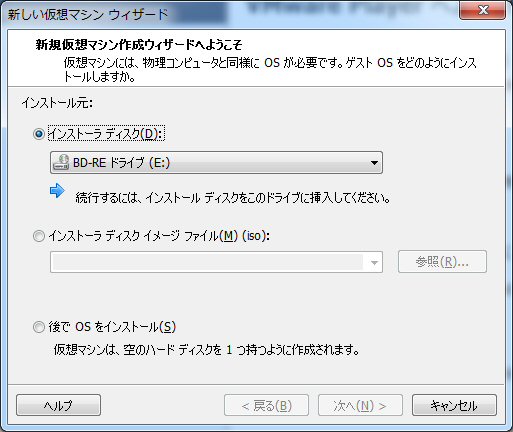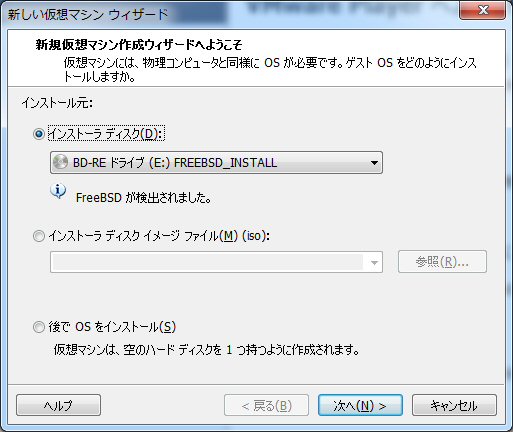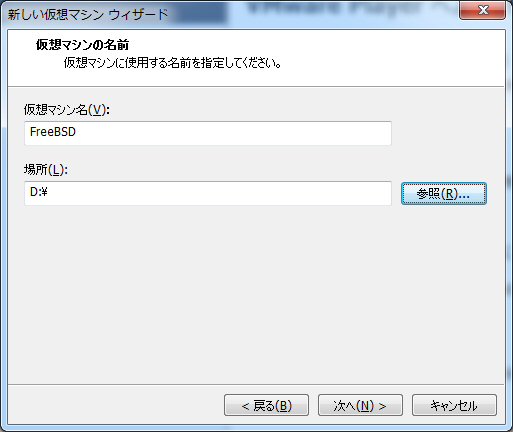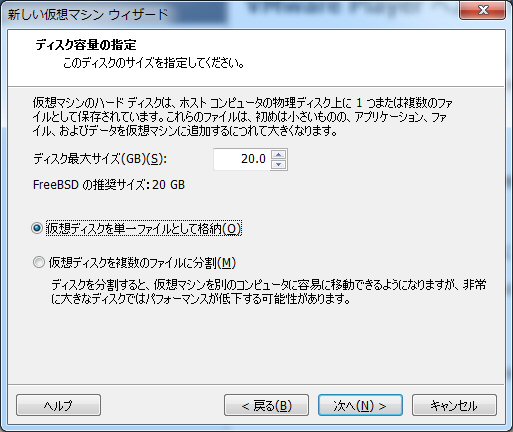予習していたから大丈夫、というわけにも行かず……色々ありますわ。
1.あれ? 圧縮ファイルが展開されない
インストール後にfreebsd-update fetchやらportsnap fetchをしようとしたら、途中でエラーが出て止まるんですわ。
何度やってもダメ。どうもgzipあたりが壊れているらしくて……
結果として言うと、i386版でAMDチップセットにインストールするからでは? というところに落ち着いて、amd64版でインストールするとあら不思議、何事もなくいけました。
※注:もともとi386版はAMDチップセットでも問題なく動く互換性があったのです。
2.おや、SSDついてましたがな
筐体のなかにSSDが寂しそうに存在していたので、色々調べてSSDを使えるようにしました。(こちらを参考にしました)
インストール後一度SSDからブートさせて動いているところを確認したら、インストールディスクを使ってLiveCDから起動(mountされている所には設定できないため、システム領域をunmountするわけにも行かないから)。
# ls /dev
でスライス名を確認しといて(いやさ、最初のインストール時に控えていればいいだけですが)
#tunefs -t enable /dev/[対象スライス名]
とします。
3.Sambaの設定で忘れていたこと
先のメモでは
browseable
access based share enum
available
と設定すべしと書きましたが、大事な事を忘れてました。
シンポリックリンクに書き込む設定がGlobalにあるのです。
wide links
これすっかり忘れてました。
4.Bind9.9インストール
これはスマートに行きました。
5.メールサーバ壊滅(汗)
えー、qmailがまったくダメで。postfixも動かなくて。
結果的にはこちらを参考にしてqmailからMailboxまで届くようにはなりましたが、外部からピックアップしません。
tcpserverの起動オプションに、IPv4のみの設定の場合は「−4」の設定が必要だったようです。
qmailについてはまだまだ調べたいので後日記事かくかも。